Cómo personalizar la barra de herramientas de navegación de Firefox
Publicado: 2016-08-10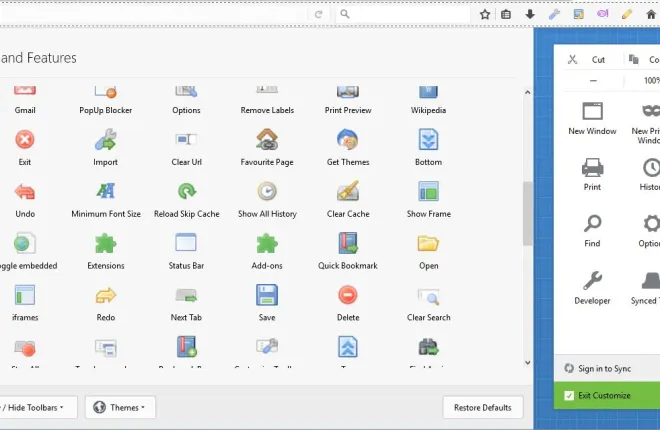
La barra de herramientas de navegación de Firefox incluye la barra de URL, un cuadro de búsqueda, opciones del navegador y botones adicionales. Como tal, esta es una parte bastante esencial de Firefox que puedes personalizar de varias maneras. El navegador incluye algunas opciones para configurar la barra de herramientas, pero con algunos complementos adicionales puede hacer mucho más.
La pestaña Personalizar Firefox
Primero, consulte la pestaña Personalizar Firefox del navegador que puede abrir haciendo clic en el botón de menú Abrir . Luego haga clic en Personalizar para abrir la pestaña que se muestra en la instantánea a continuación. Eso incluye algunos botones adicionales para la barra de herramientas y opciones.
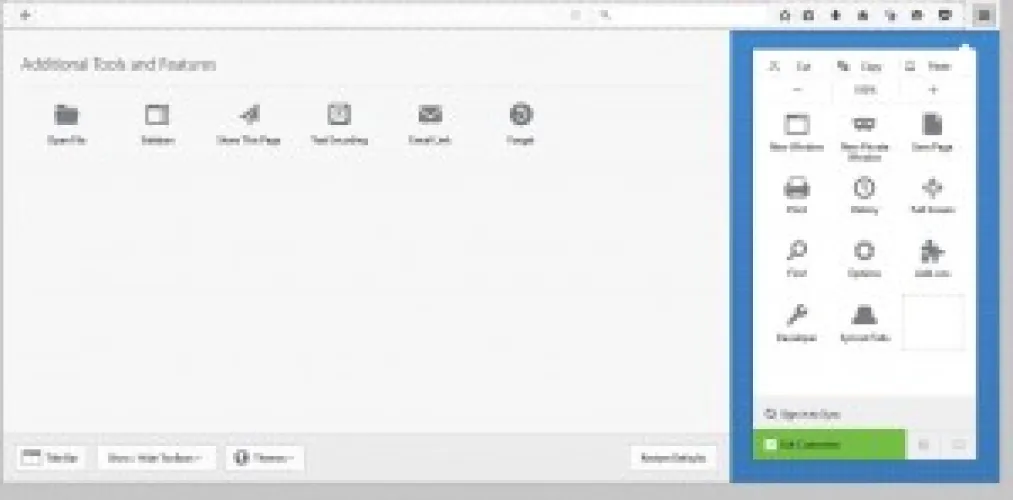
Agregue nuevos botones a la barra de herramientas desde allí haciendo clic con el botón izquierdo (mantenga presionado el botón del mouse) y arrastrándolos. Luego arrástrelos a algún lugar de la barra de herramientas. Alternativamente, puede eliminar y ajustar la posición de los botones de la barra de herramientas arrastrándolos de la misma manera.
Esa pestaña también incluye un menú desplegable Temas. Sin duda, ajustar el tema del navegador es la mejor forma de personalizar el esquema de colores de la barra de herramientas. Haga clic en el botón Temas para abrir el menú en la instantánea a continuación. Luego puede elegir un nuevo tema desde allí o seleccionar Obtener más temas para encontrar más en el sitio de Mozilla. Esta guía Tech Junkie proporciona más detalles sobre cómo personalizar Firefox con temas.
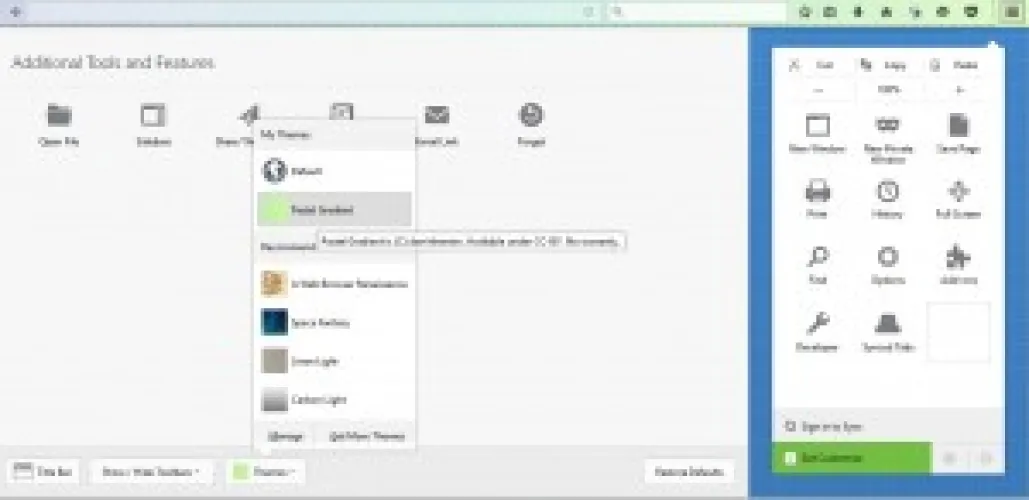
Agregar más botones y opciones a la barra de herramientas
La pestaña Personalizar Firefox incluye solo unos pocos botones adicionales para la barra de herramientas. Sin embargo, puede agregar mucho más al navegador con la extensión Botones de la barra de herramientas. Esta es la página del complemento en el sitio de Mozilla desde donde puede instalarlo. Luego haga clic en el botón Abrir menú en la parte superior derecha y seleccione Personalizar para abrir la pestaña a continuación, que incluirá muchos más botones después de agregar la extensión a Firefox.
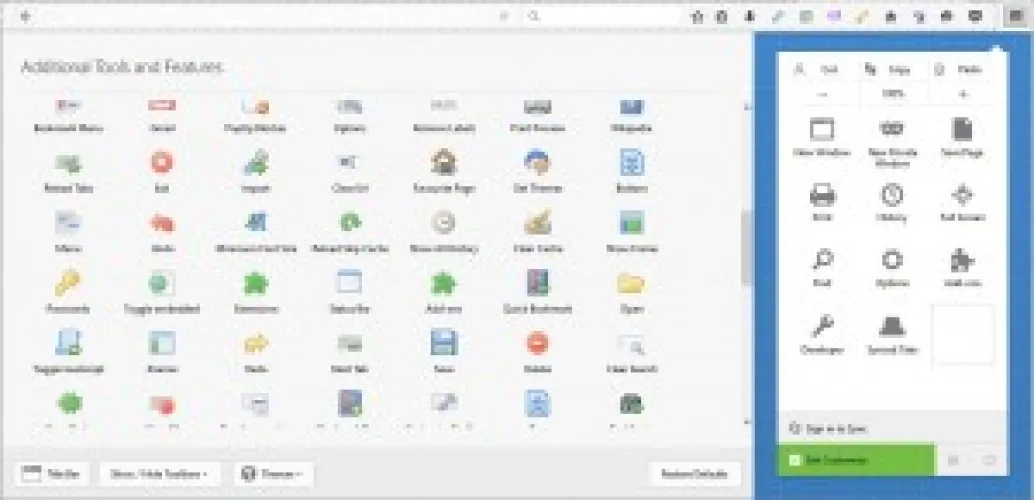
Hay muchos botones nuevos y útiles que puede arrastrar y soltar en la barra de herramientas. Por ejemplo, arrastre el botón about: config a la barra de herramientas. Luego puede hacer clic en eso para abrir la página about: config en Firefox.
Hay un botón Traducir que agrega una opción de traducción de Google a la barra de herramientas. Agregue eso a la barra de herramientas y luego abra una página de sitio web extranjero. Luego presione el botón Traducir para convertir la página al inglés con Google.
El botón Alternar imagen también es útil. Puede presionar ese botón de la barra de herramientas para eliminar imágenes de una página. Entonces, las páginas seguramente se abrirán en su navegador más rápidamente, y siempre puede volver a encender las imágenes presionando el mismo botón nuevamente.
Agregar nuevos iconos de botón a la barra de herramientas
Puede personalizar los iconos de los botones predeterminados de Firefox con NoiaButtons . Esa es una extensión que agrega un nuevo icono de tema de Noia al navegador. Cuando haya agregado la extensión a Firefox desde aquí, transformará la barra de herramientas con nuevos íconos de botones como se muestra directamente a continuación. Tenga en cuenta que esto solo alterará el conjunto de iconos predeterminado, y no ninguno de los incluidos con el complemento Botones de la barra de herramientas. También agrega nuevos iconos al menú.

Este complemento tiene cinco conjuntos de iconos alternativos para la barra de herramientas. Haga clic en Abrir menú , seleccione Complementos y luego presione el botón Opciones para que NoiaButtons abra la página a continuación. Haga clic en uno de los conjuntos de iconos alternativos para cambiar a él. Allí también puede ajustar las dimensiones de los botones y cambiar a un tema oscuro para la barra de herramientas y el navegador.
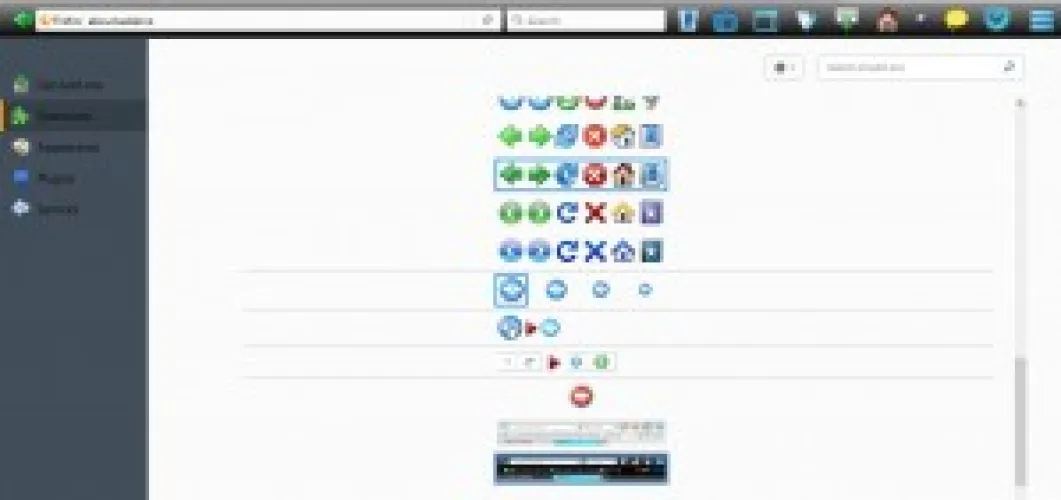
Personaliza la barra de herramientas con Classic Theme Restorer
Classic Theme Restorer es un complemento que restaura la interfaz de usuario de versiones anteriores de Firefox. Eso significa que recupera cosas como el botón de Firefox en la parte superior izquierda del navegador y las pestañas cuadradas. Esta extensión también tiene algunas buenas opciones de personalización para la barra de herramientas, por lo que vale la pena agregarla al navegador desde esta página.
Presione el botón Opciones de Classic Theme Restorer en la página acerca de: complementos para abrir la ventana que se muestra directamente debajo. Esto tiene una multitud de configuraciones de personalización para Firefox. Haga clic en Barras de herramientas (1) para personalizar aún más los botones de la barra de herramientas. Luego haga clic en el menú desplegable Modo y seleccione Mostrar solo texto para reemplazar los íconos de los botones con texto. Alternativamente, seleccione Mostrar íconos y texto de ese menú para incluir ambos.

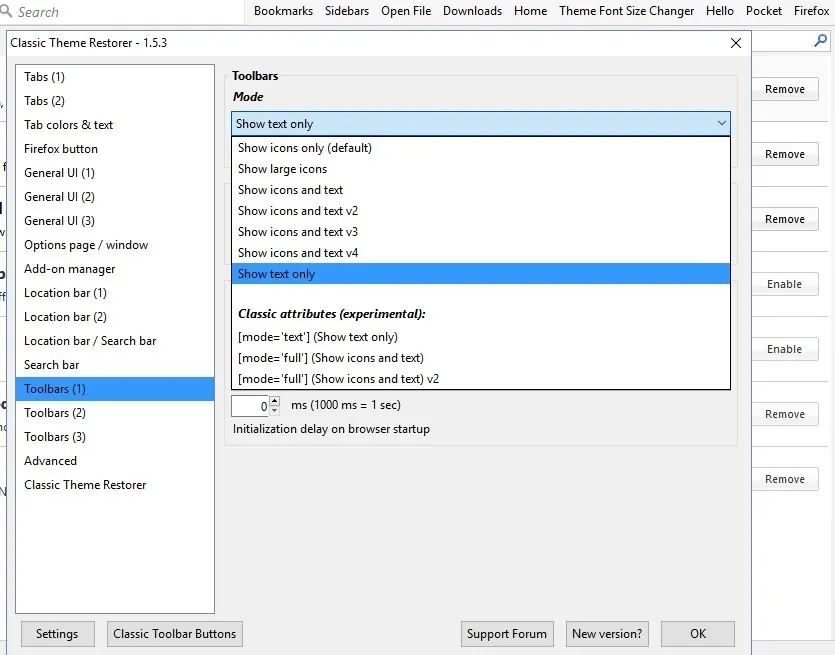
Además, también puede personalizar la barra de URL y el cuadro de búsqueda en la barra de herramientas seleccionando Barra de ubicación/Barra de búsqueda. Haga clic en la casilla de verificación Ancho personalizado para la barra de ubicación y la barra de búsqueda . Ingrese valores alternativos en los cuadros de texto Min-width y Max-width para ajustar el ancho de la URL y la barra de búsqueda.
Debajo hay opciones que le permiten agregar un borde curvo a la URL y la barra de búsqueda. Seleccione la opción Redondez del borde personalizado para la barra de ubicación y la barra de búsqueda y, a continuación, introduzca algunos números en los cuadros Izquierda y Derecha. Los valores más altos agregarán más curva a la URL y los bordes de la barra de búsqueda como se muestra directamente a continuación.

Haga clic en Barras de herramientas (3) para agregar un nuevo fondo azul a la barra de herramientas. Luego, seleccione la opción Colores Blue Aero para barras de herramientas (y pestañas) para agregar azul claro. También puede seleccionar una configuración de colores Aero gris-azul debajo de eso para personalizar aún más el color de la barra de herramientas.

Personalice la barra de herramientas con los botones de la barra de herramientas clásica
Classic Toolbar Buttons es un complemento que restaura la GUI del botón de versiones anteriores de Firefox. Así que esta es otra buena extensión para personalizar la barra de herramientas. Esta es la página de Mozilla de la extensión y, una vez instalada, agrega bordes alrededor de cada botón en la barra de herramientas, como se muestra a continuación.

Ahora presione el botón Opciones para la extensión en la página acerca de: complementos . Eso abrirá un conjunto bastante extenso de opciones de personalización para los botones. Primero, desplácese hacia abajo y seleccione el menú desplegable Estilo de los iconos principales que se muestra en la imagen a continuación. Luego, puede elegir una variedad de temas de botones alternativos desde allí que modifican en gran medida los conjuntos de iconos.
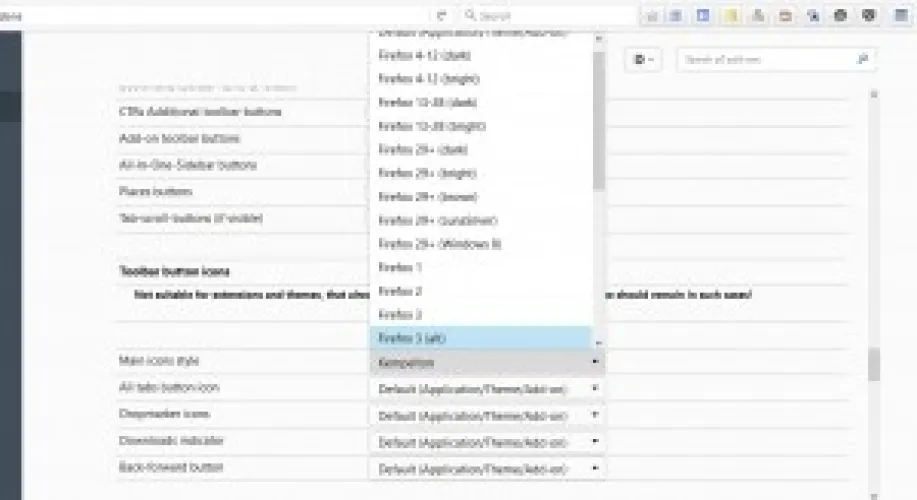
Desplácese hacia abajo en la página un poco más hasta la redondez del borde para ver las opciones que se muestran a continuación. Con esa configuración, puede agregar bordes redondeados a los botones de la barra de herramientas. Haga clic en el menú desplegable Botones de la barra de herramientas de navegación desde allí y seleccione el valor máximo de 12 px para cambiar los botones a alternativas redondas.
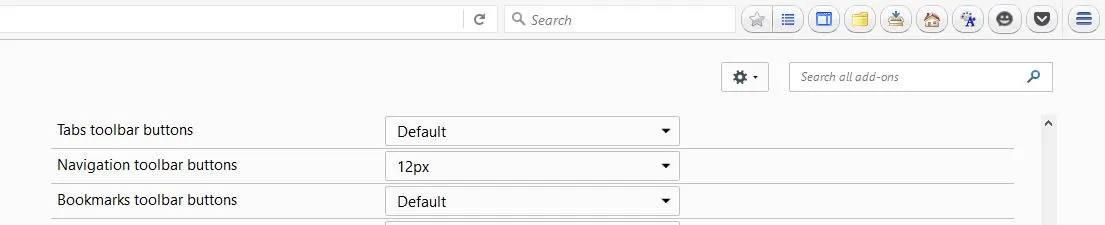
Justo debajo de eso están ( min- ) altura para y Botón ( min- ) ancho para opciones. Con ellos puede ajustar el ancho y el alto de los botones de la barra de herramientas. Haga clic en los menús desplegables para los botones de la barra de herramientas de Navegación y luego seleccione algunos valores de ellos para ajustar el ancho y la altura.
Personalizar la fuente de la barra de herramientas
Finalmente, también puede ajustar el texto en la barra de herramientas con fuentes y formatos alternativos. El mejor complemento para eso es Theme Size & Font Changer, que los usuarios de Firefox pueden instalar desde aquí. Presione el botón Cambiar tamaño de tema y fuente en la barra de herramientas para abrir la ventana a continuación.
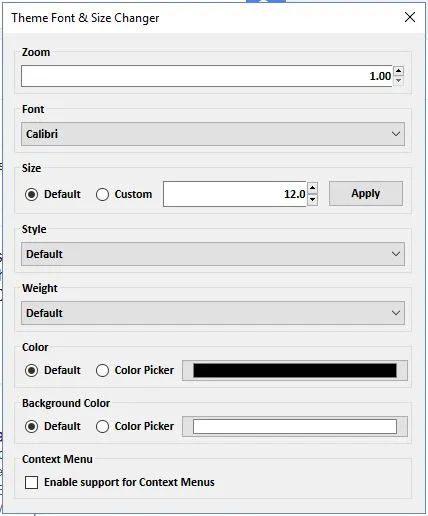
Ahora haga clic en el menú desplegable Fuente para elegir una nueva fuente para el navegador. Eso alterará la fuente del texto en la barra de herramientas del navegador, la barra de pestañas y otros menús. Debajo de eso, también puede seleccionar las opciones de formato en cursiva y negrita de los menús desplegables adicionales . Haga clic en el botón de opción Selector de color para abrir una paleta desde la que puede seleccionar colores de texto alternativos para la barra de herramientas de Firefox.
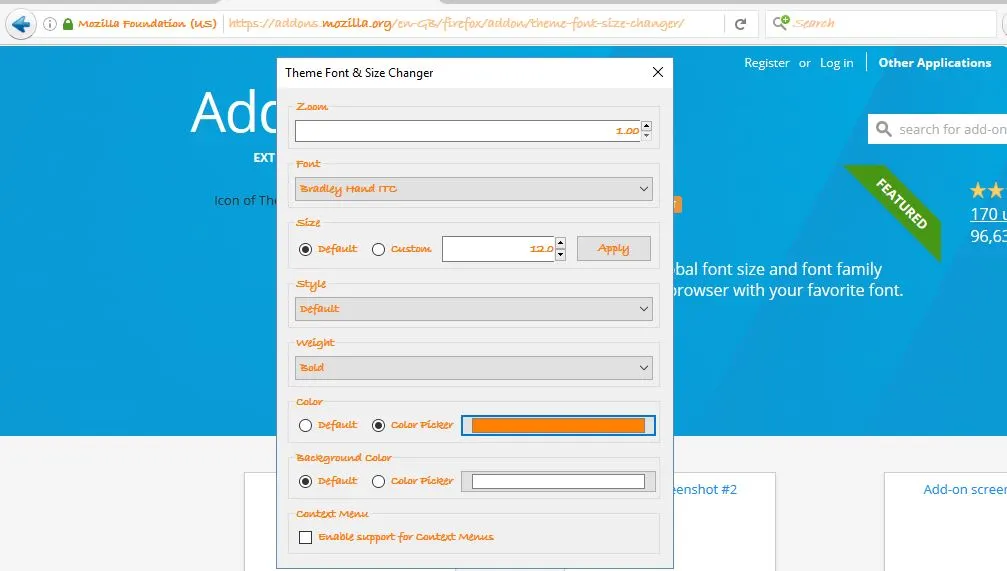
Ahora puedes transformar la barra de herramientas principal de Firefox con los cinco complementos mencionados anteriormente. Le brindan una gran cantidad de opciones y configuraciones para personalizar la barra de herramientas de navegación y otras partes del navegador.
